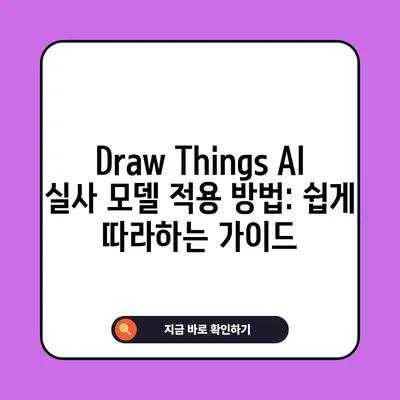Draw Things AI 실사 모델 적용 방법
이 블로그 포스트에서는 Draw Things AI 실사 모델 적용 방법에 대해 자세히 설명하겠습니다. 이 포스트는 Draw Things 앱이 어떻게 작동하는지, 모델을 다운로드하고 적용하는 과정에서 유의해야 할 점들, 그리고 다양한 예시를 통해 이해를 돕는 내용을 포함할 것입니다. Draw Things는 iPhone과 iPad를 위한 AI 그림 생성 애플리케이션입니다. 이 앱을 통해 사용자는 직접 그림을 그리거나 원하는 이미지를 생성할 수 있습니다.
1. Draw Things 앱 개요
Draw Things 앱은 AI 기술을 활용하여 사용자가 입력한 프롬프트에 맞게 이미지를 생성하는 도구입니다. 이 앱은 Stable Diffusion 기술을 기반으로 하며, 사용자는 자신의 아이폰 또는 아이패드에서 손쉽게 사용할 수 있습니다. 여러 기능과 옵션을 제공하여 다양한 결과물을 얻을 수 있으며, 특히 AI 모델의 다양성을 통해 더욱 창의적인 이미지를 생성할 수 있습니다.
1.1 앱의 주요 기능
-
손쉬운 프롬프트 입력: 사용자는 간단하게 텍스트 프롬프트를 입력하여 원하는 이미지를 요청할 수 있습니다.
-
모델 다양성: 여러 사전 훈련된 모델을 선택하여 스타일을 변경하거나 특정한 주제를 강조할 수 있습니다.
-
로컬 생성: Draw Things 앱은 로컬에서 이미지를 생성할 수 있어서 인터넷 연결 없이도 작업이 가능합니다. 이는 사용자가 개인적인 아이디어를 즉시 시각화할 수 있게 해줍니다.
1.2 사용 예
가격, 색상, 형식 등 다양한 요소를 갖춘 상품의 광고 이미지를 생성하거나, 단순한 일러스트레이션을 통해 스토리보드를 만드는 등의 활용이 가능합니다. 예를 들어, 특정 인물의 초상화를 그리려면 중세 기사 모습의 남자라는 프롬프트를 입력하면 해당 이미지가 생성됩니다.
| 기능 | 설명 |
|---|---|
| 이미지 생성 | 텍스트 기반 이미지 생성 |
| 모델 선택 | 다양한 AI 모델 선택 가능 |
| 로컬 생성을 | 인터넷 없이 작동 가능 |
💡 스테이블 디퓨전의 이미지 생성 비법을 알아보세요. 💡
2. 모델 다운로드 및 적용 방법
이제 Draw Things AI 실사 모델 적용 방법에 대해 다루어 보겠습니다. 사용자가 원하는 이미지를 더욱 효과적으로 생성하기 위해서는 사전 훈련된 모델을 다운로드한 후, 이를 앱에 적용해야 합니다. 다음의 단계별 절차를 통해 쉽고 빠르게 모델을 적용할 수 있습니다.
2.1 모델 다운로드 준비
먼저, 사용자는 Civitai나 Hugging Face 웹사이트를 통해 필요한 모델 파일을 다운로드합니다. 이 과정은 사파리, 크롬 등 웹 브라우저를 이용해 이루어집니다.
2.1.1 모델 다운로드 절차
- 웹사이트 접속: Civitai 또는 Hugging Face 사이트에 접속합니다.
- 모델 찾기: 원하는 AI 모델을 검색합니다.
- 파일 다운로드: 모델 파일을 다운로드합니다. 다운로드 형식은
.ckpt가 아니라.safetensors일 수 있으나, Draw Things는.ckpt파일을 지원하므로 이 점 유의해야 합니다.
2.2 모델 이동 및 확인
다운로드한 모델 파일은 반드시 Draw Things의 지정된 폴더에 옮겨져야 합니다. 일반적으로 파일 앱을 통해 Downloads 폴더에 위치하게 되며, 이를 Draw Things 앱의 Downloads 폴더로 이동시켜야 합니다.
2.2.1 이동 과정
- 파일 이동: 다운로드한 모델 파일을 길게 눌러 이동 메뉴를 선택한 후,
Draw Things -> Downloads폴더로 이동합니다.
| 이동 과정 | 설명 |
|---|---|
| 파일 위치 확인 | Downloads 폴더에서 파일 확인 |
| 폴더 이동 | Draw Things의 Downloads 폴더로 이동 |
2.3 모델 적용
모델 파일을 이동한 후, Draw Things 앱에서 다음 절차를 통해 모델을 적용할 수 있습니다.
- 앱의 왼쪽 상단에서 Model 메뉴로 이동합니다.
- Manage 버튼을 클릭한 후, Import Model 버튼을 선택합니다.
- Downloaded File 목록에서 원하는 모델을 선택하여 적용합니다.
모델 적용이 완료되면, 사용자는 입력한 프롬프트에 대해 해당 모델을 적용하여 이미지를 생성할 수 있습니다.
💡 스테이블 디퓨전의 시작을 쉽게 알아보세요! 💡
3. 문제 해결 및 자주 발생하는 오류 사항
모델 적용 과정에서 사용자는 종종 여러 가지 오류에 직면할 수 있습니다. 여기서는 가장 일반적으로 발생하는 문제들과 그 해결 방법을 설명하겠습니다.
3.1 파일 형식 오류
문제: 다운로드한 모델 파일이.safetensors 형식일 경우, Draw Things 앱에서 인식하지 못할 수 있습니다.
해결법: 이런 경우, Hugging Face와 같은 사이트에서.ckpt 형식의 파일을 다운로드해야 합니다.
3.2 모델 불러오기 실패
문제: 모델 파일이 올바른 폴더에 위치해도 불러오기에 실패하는 경우가 있습니다.
해결법: 이때는 모델 파일이 실제로 Draw Things의 Downloads 폴더에 존재하는지 다시 한 번 확인해야 합니다. 올바른 위치에 파일이 있는지 확인 후, 앱을 재시작하면 가끔 인식이 되는 경우가 있습니다.
| 문제 | 해결 방법 |
|---|---|
| 파일 형식 오류 | .ckpt 형식 다운로드 필요 |
| 모델 불러오기 실패 | 파일 위치 확인 및 앱 재시작 필요 |
💡 스테이블 디퓨전 AI로 멋진 이미지를 어떻게 만들 수 있는지 지금 확인해 보세요. 💡
결론
이 블로그 포스트에서는 Draw Things AI 실사 모델 적용 방법에 대해 알아보았습니다. AI 그림 생성에 있어 사전 훈련된 모델을 다운로드하고 적용하는 과정은 반드시 필요한 단계입니다. 이 과정을 통해 더욱 창의적이고 원하는 결과를 얻을 수 있습니다.
이제 여러분도 Draw Things를 활용하여 마음속의 이미지를 시각화해보세요! 어쩌면, 여러분의 상상력이 AI와 결합하여 놀라운 결과물을 만들어낼지도 모릅니다.
💡 AI를 활용한 세일즈 전략을 지금 알아보세요. 💡
자주 묻는 질문과 답변
💡 Draw Things AI로 쉽게 그림을 그리는 팁을 알아보세요. 💡
Q1: Draw Things 앱에서 어떤 모델을 사용해야 하나요?
답변1: 사용하는 모델은 생성하고자 하는 이미지의 스타일이나 주제에 따라 다릅니다. 다양한 모델을 시도해보며 자신에게 맞는 모델을 찾는 것이 좋습니다.
Q2: 모델 파일은 어디서 다운로드하나요?
답변2: Civitai나 Hugging Face와 같은 사이트에서 모델 파일을 다운로드할 수 있습니다.
Q3: 파일 이동이 잘 되지 않을 경우 어떻게 하나요?
답변3: 파일 이동이 제대로 되지 않을 경우, 파일 앱을 통해 직접 이동하거나 파일 시스템을 확인하십시오.
Q4: Draw Things에서 생성한 이미지는 어떻게 저장하나요?
답변4: 생성된 이미지는 앱 내에서 쉽게 저장할 수 있으며, 공유하고 싶다면 해당 기능을 이용하면 됩니다.
이 블로그 포스트는 Draw Things 앱의 사용법과 관련된 키 포인트를 상세히 다루며, 독자들이 직접 모델을 적용하고 이미지를 생성할 수 있도록 유도합니다.
Draw Things AI 실사 모델 적용 방법: 쉽게 따라하는 가이드
Draw Things AI 실사 모델 적용 방법: 쉽게 따라하는 가이드
Draw Things AI 실사 모델 적용 방법: 쉽게 따라하는 가이드